Präsentationen sind zu einem wichtigen Instrument für die Kommunikation und den Informationsaustausch in Schulen und Büros auf der ganzen Welt geworden. Mit Microsoft PowerPoint können Sie Erstellen Sie optisch ansprechende Präsentationen erstellen, die verschiedene Multimedia-Elemente wie Video und Audio enthalten.
Es kann jedoch sein, dass in PowerPoint die Fehlermeldung „Medien können nicht abgespielt werden“ auftritt, was zu Problemen bei der Videowiedergabe führt und die reibungslose Bereitstellung Ihrer Präsentation verhindert. Wenn Sie dieses Problem beheben möchten, führen Sie die folgenden Schritte aus.
Was verursacht den Fehler „Medien können nicht abgespielt werden“ in PowerPoint?
Der Fehler „Medien können nicht abgespielt werden“ in PowerPoint (oder der Fehler „Medien nicht gefunden“) tritt normalerweise auf, wenn PowerPoint die Mediendatei, die Sie in Ihre Präsentation eingefügt haben, nicht finden oder abspielen kann.
Dies kann aus mehreren Gründen passieren. Die Datei fehlt möglicherweise, wurde verschoben, umbenannt oder an ihrem ursprünglichen Speicherort gelöscht, oder sie ist möglicherweise beschädigt oder auf irgendeine Weise beschädigt. Möglicherweise haben Sie auch auf eine externe Quelle (z. B. eine Website) verlinkt, auf die nicht mehr zugegriffen werden kann.
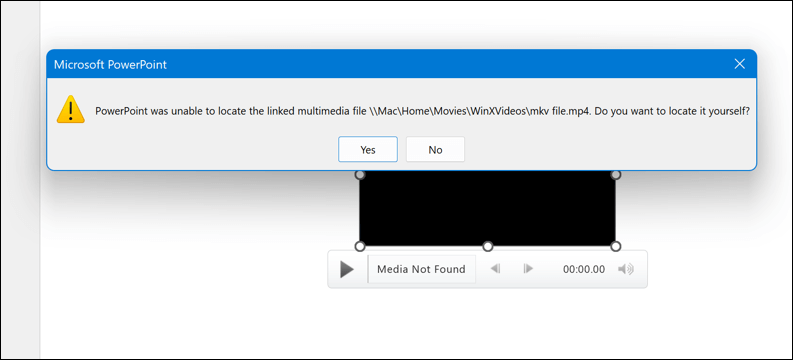
Allerdings ist nicht jede Datei mit PowerPoint kompatibel. Dateien, die nicht das richtige Dateiformat haben oder zu groß für die Verwendung in PowerPoint sind, werden nicht geladen.
Abhängig von der Fehlerursache werden möglicherweise unterschiedliche Meldungen auf Ihrem Bildschirm angezeigt, z. B. kein unterstützter Dateityp, zum Abspielen der Datei ist ein Audio-Codec erforderlich, ein Netzwerkfehler ist aufgetreten oder die angegebene Datei kann nicht abgespielt werden gespielt werden.
Um diesen Fehler zu beheben, müssen Sie die Ursache identifizieren und mithilfe der folgenden Schritte die entsprechende Lösung anwenden.
Überprüfen Sie den Speicherort und den Namen der Mediendatei
Eine der einfachsten Lösungen besteht darin, zu überprüfen, ob sich die Mediendatei, die Sie in Ihre Präsentation eingefügt haben, noch am ursprünglichen Speicherort befindet und denselben Namen hat. Wenn Sie die Mediendatei nach dem Einfügen in PowerPoint verschoben, umbenannt oder gelöscht haben, kann PowerPoint sie möglicherweise nicht finden und zeigt Ihnen die Fehlermeldung an.
Allerdings hängt alles davon ab, wie die PowerPoint-Datei gespeichert wurde. Standardmäßig versucht PowerPoint wahrscheinlich, Mediendateien in die PowerPoint-Datei selbst einzubetten – dies erleichtert das Verschieben von Medienressourcen mit der Datei. Wenn Sie der Datei jedoch nur einen Link hinzugefügt haben, müssen Sie den Link zur Datei auf den neuen Speicherort aktualisieren..
Wenn Sie den Link aktualisieren möchten, befolgen Sie diese Schritte:
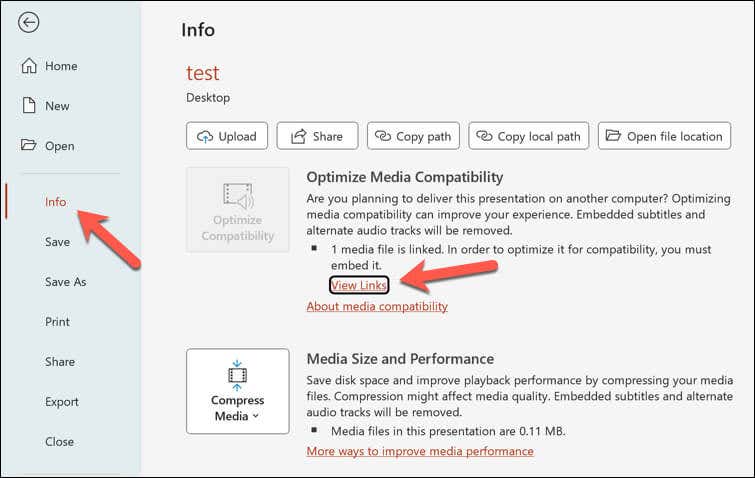
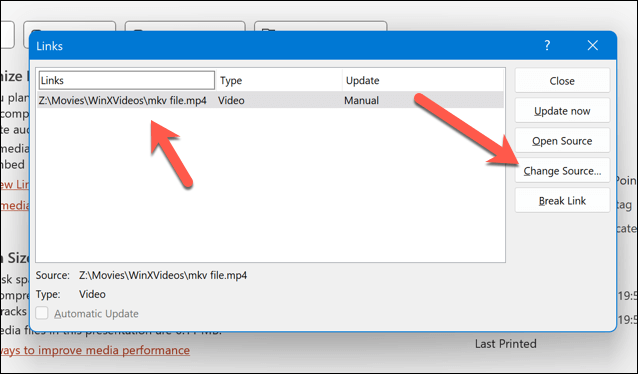
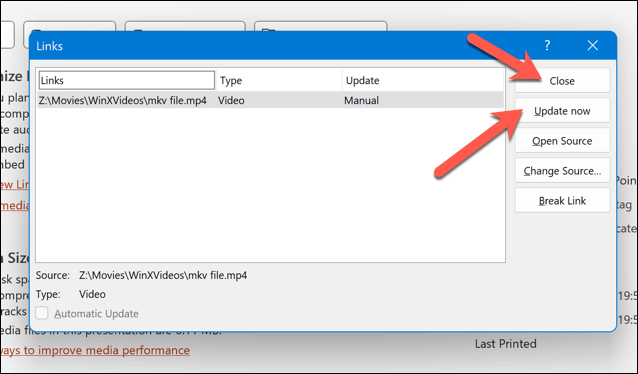
Verwenden Sie den PowerPoint-Medienkompatibilitätsmodus
Eine weitere mögliche Lösung zur Behebung des Fehlers „Medien können nicht abgespielt werden“ in PowerPoint ist die Verwendung des Medienkompatibilitätsmodusin PowerPoint.
In diesem Modus können Sie Ihre Präsentation für die Kompatibilität mit älteren PowerPoint-Versionen oder anderen Geräten optimieren. Es kann Ihnen auch dabei helfen, einige Probleme bei der Videowiedergabe und -konvertierung zu lösen. Um den Medienkompatibilitätsmodus in PowerPoint zu verwenden, führen Sie die folgenden Schritte aus.
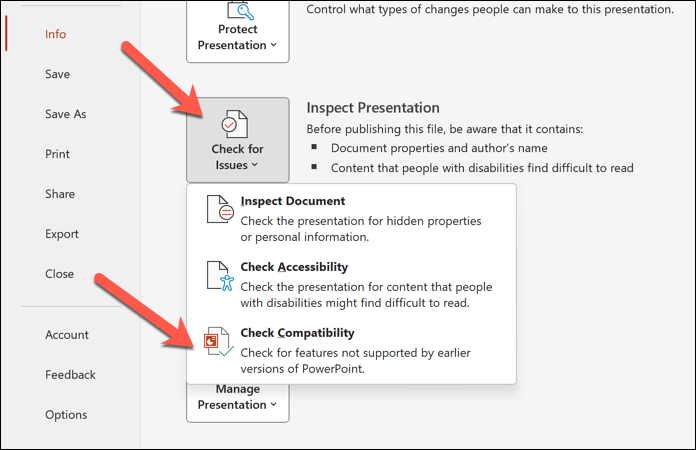
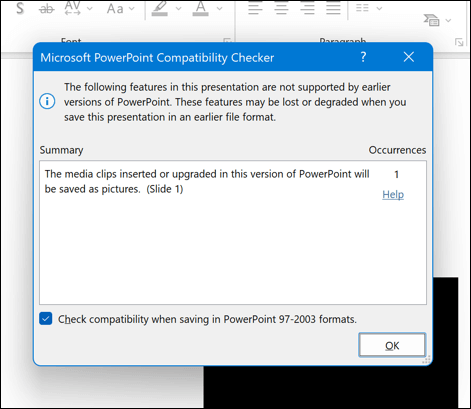
Beachten Sie, dass sich durch die Verwendung des Medienkompatibilitätsmodus einige Aspekte Ihrer Präsentation ändern können, z. B. das Format, die Qualität oder die Größe Ihrer Mediendateien. Stellen Sie sicher, dass Sie eine Kopie Ihrer Datei sichern, bevor Sie fortfahren, damit Sie später alle Änderungen wiederherstellen können..
Konvertieren Sie die Mediendateien mit VLC
Eine andere mögliche Lösung besteht darin, die Mediendatei, die Sie in Ihre Präsentation eingefügt haben, zu konvertieren oder zu komprimieren. PowerPoint ist möglicherweise nicht in der Lage, bestimmte Arten von Mediendateien oder Dateien abzuspielen, die zu groß sind oder eine hohe Auflösung haben. Dies kann zu Kompatibilitätsproblemen führen und zur Fehlermeldung führen.
Um dieses Problem zu beheben, müssen Sie die Mediendatei entweder in ein von PowerPoint unterstütztes Format konvertieren oder sie komprimieren, um ihre Größe und Auflösung zu reduzieren. Ein mögliches Tool, mit dem Sie eine Mediendatei konvertieren und komprimieren können, ist VLC Media Player.
Um eine Mediendatei mit dem VLC Media Player zu konvertieren, befolgen Sie diese Schritte:
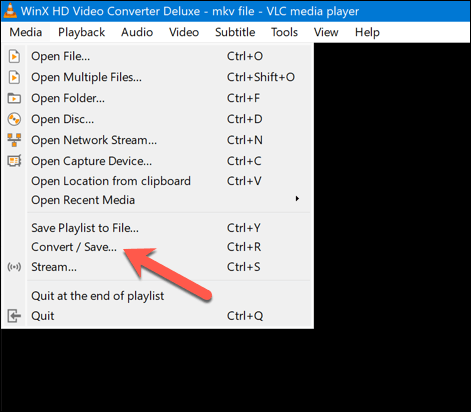
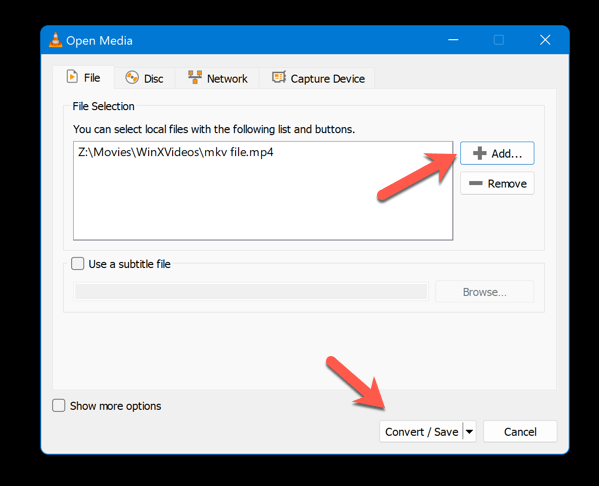
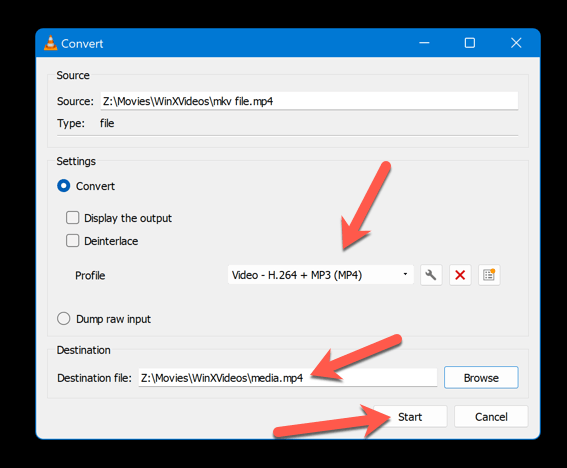
Sobald die Datei konvertiert ist, können Sie die neue Datei in Ihre PowerPoint-Präsentation einfügen.
Betten Sie die Mediendatei in Ihre Präsentation ein
Eine andere mögliche Lösung besteht darin, Betten Sie die Mediendatei in Ihre PowerPoint-Präsentation ein zu verwenden, anstatt darauf zu verlinken. Wie bereits erwähnt, bedeutet die Verknüpfung mit einer Mediendatei, dass PowerPoint jedes Mal, wenn Sie sie abspielen, an ihrem ursprünglichen Speicherort nach der Datei sucht.
Das Einbetten einer Mediendatei bedeutet, dass PowerPoint stattdessen eine Kopie der Datei in Ihrer Präsentationsdatei speichert. Dadurch kann verhindert werden, dass der Fehler „Medien können nicht abgespielt werden“ auftritt, da PowerPoint immer Zugriff auf die Datei hat, unabhängig von ihrem Speicherort oder ihrer Verfügbarkeit..
Das Einbetten einer Mediendatei kann jedoch auch die Größe Ihrer Präsentationsdatei erheblich erhöhen. Sie müssen daher vorsichtig sein, wie viele und wie groß die Mediendateien sind, die Sie einbetten. Um eine Mediendatei in Ihre PowerPoint-Präsentation einzubetten, befolgen Sie diese Schritte.
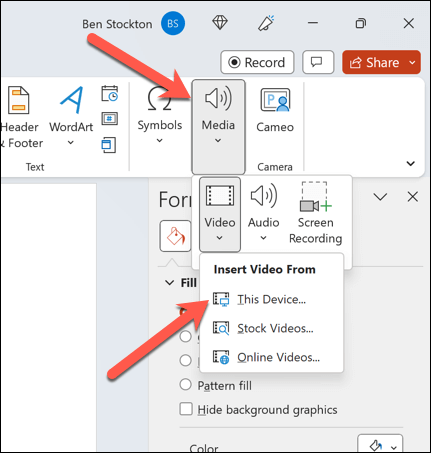
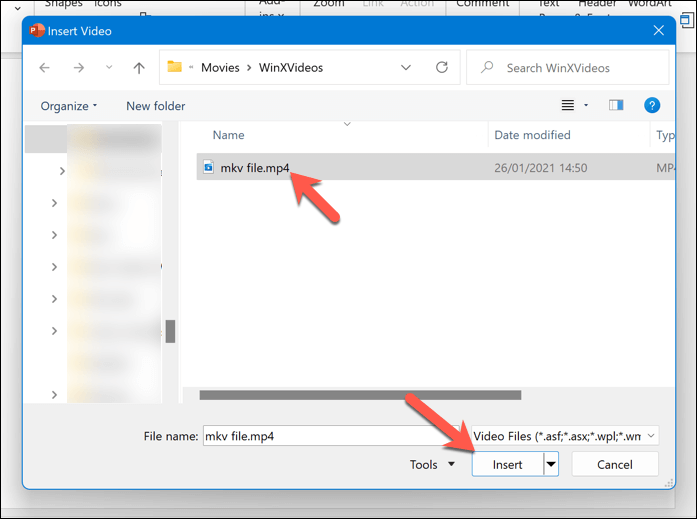
Sobald die Datei eingefügt ist, ändern Sie ihre Größe und platzieren Sie sie an der richtigen Position in Ihrer Präsentation. Wiederholen Sie diese Schritte für alle anderen Videodateien, die Sie in Ihrer Präsentation verwenden möchten.
Medien in PowerPoint verwalten
Der Fehler „Medien können nicht abgespielt werden“ in PowerPoint kann ärgerlich und frustrierend sein, kann aber normalerweise behoben werden. Sie müssen lediglich den Speicherort und Namen der Mediendatei überprüfen, sie konvertieren oder komprimieren oder in Ihre Präsentation einbetten. Sie können auch versuchen, den Multimedia-Kompatibilitätsmodus von PowerPoint zu verwenden, um das Laden auf anderen PCs zu erleichtern.
Wenn alles andere fehlschlägt, können Sie es auch Konvertieren Sie Ihre PowerPoint-Präsentation in ein Video und auf einem anderen Gerät abspielen. Sind die Änderungen an Ihrer PowerPoint-Präsentation nach einem Neustart verloren gegangen? Vergessen Sie nicht Stellen Sie Ihre nicht gespeicherten Präsentationen wieder her, um die Änderungen wiederherzustellen.
.